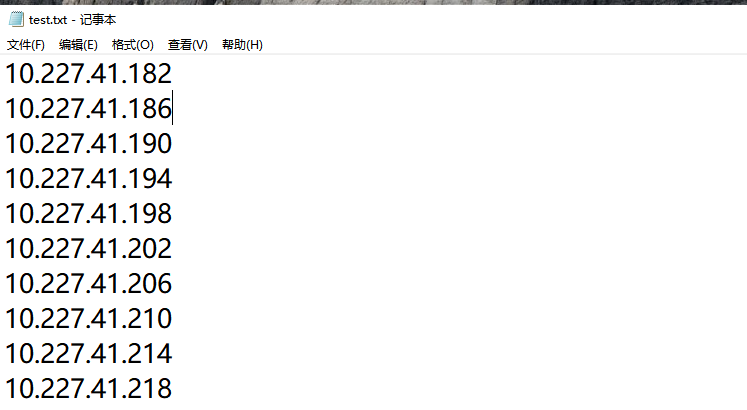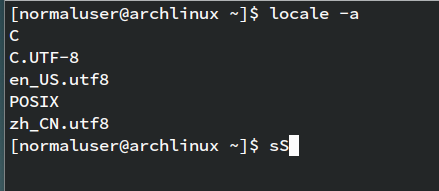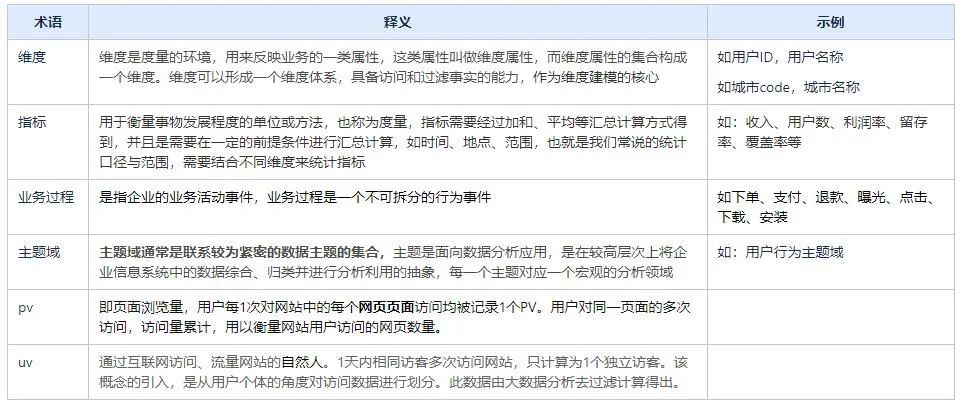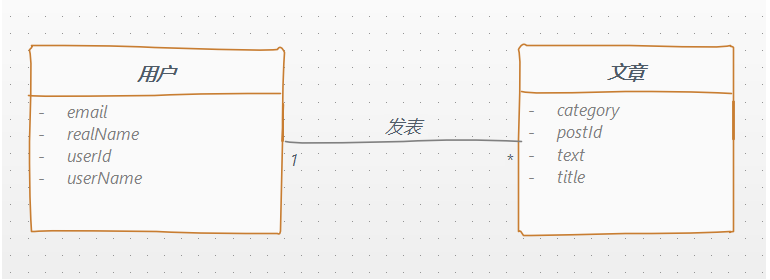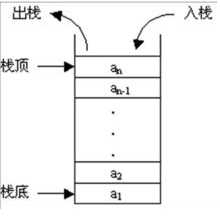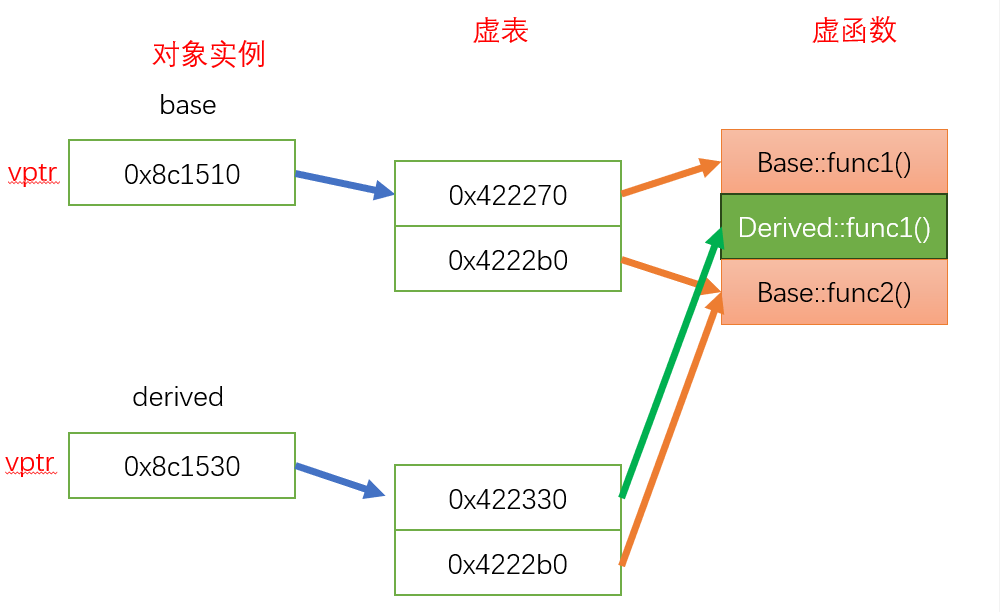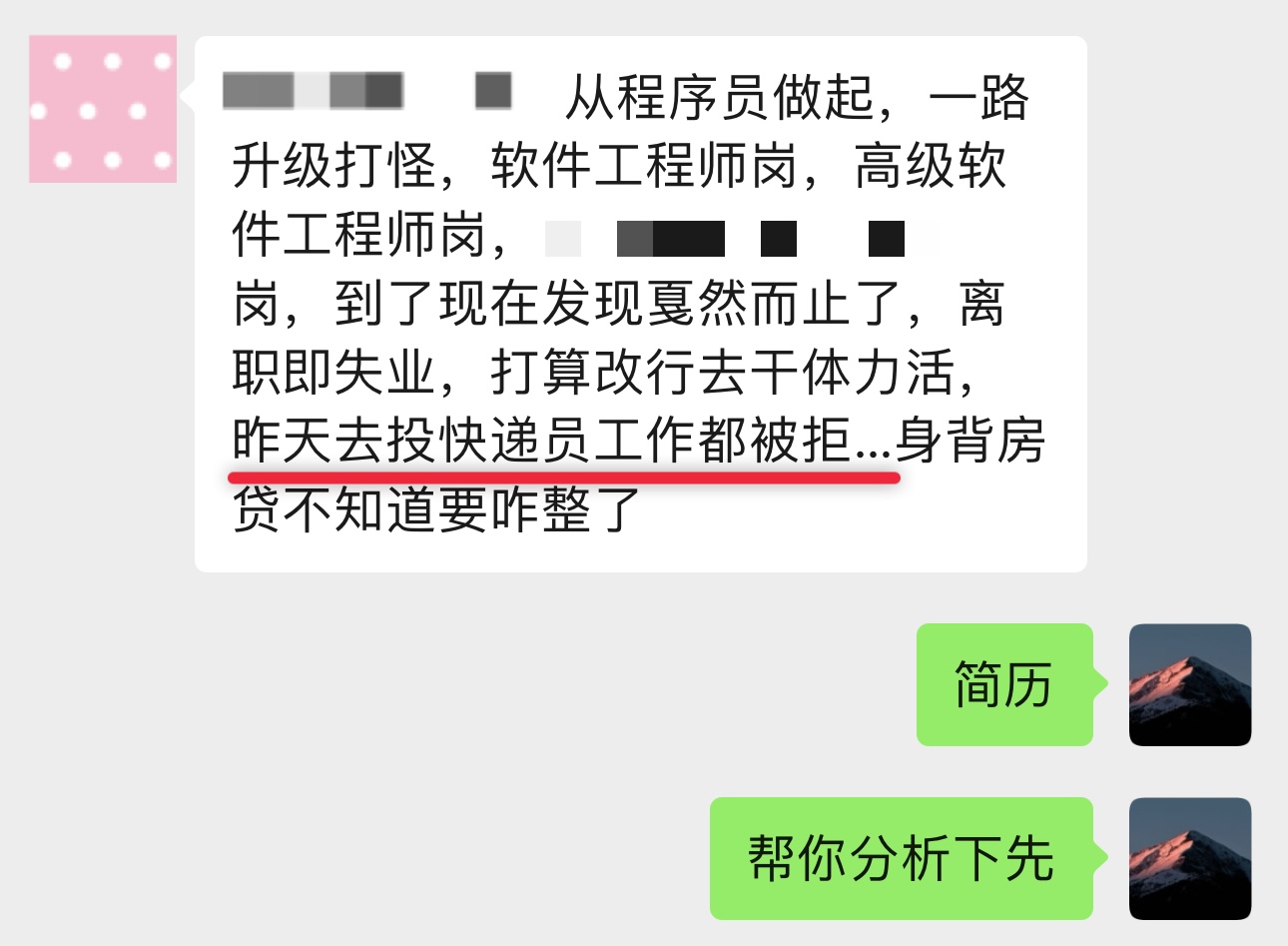Qt下的悬浮窗
最近项目需要一个类似于360悬浮球类似的悬浮窗,当鼠标放入停留一段时间,就会展开悬浮窗,移出区域就会自动收起。随便在网上找了一下,没找到,想着熟悉Qt提升自己编程技术的出发点,我就自己造了个轮子,如果有问题,希望大家指正。
QPropertyAnimation
我用的是Qt自带的动画类,官方文档的解释是:

上面画红框的意思是,你可以指定属性的开始和结束值。
使用方法如下:
// 设置property为geometry,代表位置大小
m_Animation = new QPropertyAnimation(this, "geometry");
// 设置动画持续时间(单位ms)
m_Animation->setDuration(600);
// 设置动画的终止值
m_Animation->setEndValue(QRect(m_posX,m_posY,
this->width(), this->height()));
// 设置动画的开始
m_Animation->setStartValue(QRect(m_posX - ui->m_menu->width(), m_posY,
this->width(), this->height()));
// 设置动画的运动轨迹
m_Animation->setEasingCurve(QEasingCurve::InQuad);
m_Animation->start();
关于setEasingCurve()这个函数,这个是设置动画的行动轨迹,参看Qt官方文档:
这里介绍了很多的动画曲线。
QTimer
另外一个核心的是定时器,简易的逻辑是:
-
当鼠标移入标题栏时,会开启弹出定时器,到时间就会执行弹出函数,当没有到时间,但是移除了标题时,关闭弹出计时器;
-
当鼠标移入菜单栏时,会关闭收起定时器,当移出菜单栏时,会开启收起定时器,到时间就会执行收起函数,当没有到时间就移入的时,关闭收起定时器;
定时器的初始化代码如下:
m_expandTimer = new QTimer();
m_flodTimer = new QTimer();
// 设置定时器时间(单位ms)
m_expandTimer->setInterval(700);
m_flodTimer->setInterval(700);
// 连接信号和槽
connect(m_expandTimer, &QTimer::timeout, this, &Floating::expandMenu);
connect(m_flodTimer, &QTimer::timeout, this, &Floating::flodMenu);
定时器时间到处理函数如下:
void Floating::expandMenu()
{
if (m_Animation->state() == QPropertyAnimation::Running) {
return;
}
m_isExpand = true;
setTitleIcon();
m_Animation->setStartValue(QRect(m_posX, m_posY,
this->width(), this->height()));
m_Animation->setEndValue(QRect(m_posX - ui->m_menu->width(), m_posY,
this->width(), this->height()));
m_Animation->start();
m_expandTimer->stop();
}
void Floating::flodMenu()
{
if (m_Animation->state() == QPropertyAnimation::Running) {
return;
}
m_isExpand = false;
setTitleIcon();
m_Animation->setEndValue(QRect(m_posX,m_posY,
this->width(), this->height()));
m_Animation->setStartValue(QRect(m_posX - ui->m_menu->width(), m_posY,
this->width(), this->height()));
m_Animation->start();
m_flodTimer->stop();
}
事件过滤
需要将悬浮窗的子控件的鼠标移入移出事件进行一个设计,代码如下:
bool Floating::eventFilter(QObject *target, QEvent *event)
{
//拖动
// TODO
if (target == ui->m_title) {
if (event->type() == QEvent::Enter) {
if (!m_bDragFlag && !m_isExpand) {
m_expandTimer->start();
return QWidget::eventFilter(target, event);
}
}
if (event->type() == QEvent::Leave) {
m_expandTimer->stop();
}
}
if (target == ui->m_menu || target == this) {
if (event->type() == QEvent::Enter) {
m_flodTimer->stop();
return QWidget::eventFilter(target, event);
}
if (event->type() == QEvent::Leave) {
if (!m_bDragFlag && m_isExpand) {
m_flodTimer->start();
}
}
}
return QWidget::eventFilter(target, event);
}
图标变换
void Floating::setTitleIcon()
{
m_isExpand ? ui->m_title->setProperty("status", "show")
: ui->m_title->setProperty("status", "hide");
// 设置完之后,一定要polish,不然样式可能不会显示
ui->m_title->style()->polish(ui->m_title);
}
这里是根据设置的动态属性来设置对应的样式,详情请参见这篇博客
自适应窗口大小
由于有时候会出现窗口大小调整后,悬浮窗的位置可能会重新变化,或者分辨率改变之后。所以需要重载需要放置的窗口的resizeEvent来动态的设置悬浮窗的大小。
代码如下:
// mainwindow.h
class MainWindow
{
// ...
protected:
virtual void resizeEvent(QResizeEvent* event) override;
}
// mainwindow.cpp
void resizeEvent(QResizeEvent* event)
{
m_floating->adjustParent(this.width());
}
// floating.cpp
void Floating::adjustParent(int parentWidth)
{
// 这里我的posY是设置的固定的50,
// m_posX = 主窗口的宽度 - (标题栏的宽度 +布局的间隙)
int horSpacing = static_cast<QGridLayout*>(this->layout())->horizontalSpacing();
m_posX = parentWidth - ui->m_title->width() - horSpacing;
m_posY = 50;
// 移动窗口
this->move(m_posX, m_posY);
}
使用方法
-
把文件复制到项目文件夹下
-
在pro文件里引入pri文件
include(floating/floating.pri) -
加入头文件
include "floating/floating" -
获取单例对象:
// .h
Floating* m_floating;
// 且需要在使用的类的析构函数里,加上这一句
// 不然就会出现多次释放的问题,因为这个m_floating释放在析构函数之前
// 但是之前创建的子窗口的关系树还在,在主窗口析构的时候还会去析构子对象
// 就会出错。所以需要在对象树中删除这段关系。
m_floating->setParent(nullptr);
// .cpp
m_floating = &Floating::getInstance(this);
- 设置样式表
/* 设置收起的样式 */
Floating QWidget#m_title[status=hide]
{
/* border-image:url(:/img/images/ZT.png);*/
background-color: rgba(12,55,214,1);
}
/* 设置展开的样式 */
Floating QWidget#m_title[status=show]
{
/* border-image:url(:/img/images/YT.png);*/
background-color: rgba(12,55,214,1);
}
/* 设置菜单栏的样式 */
Floating QWidget#m_menu
{
border: 2px solid #969696;
background-color: rgba(0, 25, 67, 0.9);;
border-top-left-radius: 10px; /* 角弧度:左下角*/
border-bottom-left-radius: 10px; /* 角弧度:右下角*/
}
- 如果你需要让主窗体变化之后,悬浮窗的位置也能跟着变化,请重载主窗口的resize事件,以手动更改悬浮窗的大小
// mainwindow.h
class MainWindow
{
// ...
protected:
virtual void resizeEvent(QResizeEvent* event) override;
}
// mainwindow.cpp
void resizeEvent(QResizeEvent* event)
{
m_floating->adjustParent(this.width());
}
果然只有通过写出来或者教别人的方式,才能够真正检验自己的知识学的到不到位,在写博客的同时,我又对这些代码和QPropertyAnimation这个类了解更深了。
代码资源请去此处下载